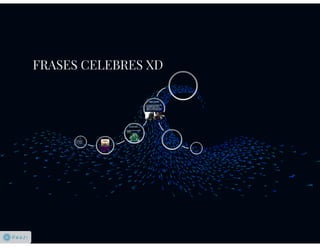
UNIVERSIDAD TECNICA DE MACHALA
- 1. UNIVERSIDAD TECNICA DE MACHALA FACULTAD DE ING CIVIL INFORMATICA TAREA: 2 DEL SGUNDO PARCIAL ANA GABRIELA ALBERCA REINOCUNA PRIMER SEMESTRE PARALELO ¨A¨ 23/01/2014 ADMINISTROR DE NOMBRES
- 2. ADMINISTRADOR DE NOMBRES: El administrador de nombres permite modificar y eliminar un nombre. Active la ficha de FORMULAS y haga clic en Administrados de nombres del grupo Nombre definidoso bien use el método abreviado Ctrl+f3. Para adaptar automáticamente el tamaño de la columna a su valor mas elevado, haga clic doble alado derecho del encabezado de columna. Para ordenar lo nombres mostrados por orden creciente, haga clic una vez sobre el encabezado de la columna a partir de la cual desea ordenar; para ordenar de forma decreciente haga otra vez clic en el mismo encabezado. Para filtrar nombres que aparecen, hace clic en botón filtro y seleccionar el filtro deseado. Nombre4s incluidos en el ámbito de la hoja de trabajo/del libro: para ver solo nombres vinculados a la hoja activa o al libro. Nombres con errores /Nombres sin errores: para ver solo los nombres que obtiene errores como: #REF, #NAME) o los que contienen. Nombres definidos: para ver solo nombres definidos por usted o Excel. Nombres tabla: para ver solo nombres o lista de datos. Para eliminar un nombre selecciónelo, hacer clic en botón eliminar y confirme la eliminación del nombre en haciendo clic en aceptar.
- 3. PONER UN NOMBRE AL RANGO DE CELDAS: Es posible hacer referencia a un rango de celdas o su nombre para seleccionarlo o bien usarlos en formulas. Puede crear nombres definidos, que representan a una celda, un rango de celdas, una formula o un valor constante. Microsoft Office Excel cera algunos automáticamente. PRIMER METODO: Seleccione la celda o el rango de celdas contiguas, o al que desea atribuir un nombre. Haga clic en el Cuadro de Nombres, situada a la izquierda de la barra de formula. Introduzca el nombre que desea dar la selección SEGUNDO METODO: Seleccione la celda o el rango de celdas contiguas o no, al que desea atribuir un nombre. Active la ficha Formulas y haga clic en botón Asignar nombre a un rango del grupo Nombres definidos. Se abre el cuadro de diálogo Nombre nuevo. Introduzca o modifique el nombre propuesto en el cuadro nombres.
- 4. Hacer clic Aceptar. TERCER METODO: Seleccione las celdas que contiene los nombres que se van asignar y a las celdas que quiero poner nombre. Active la ficha Formulas y haga clic en el botón Crear desde la selección del grupo de nombres definidos. Indique donde se encuentran las celdas que contienen el nombre que se va asignar. Haga clic en Aceptar. Conclusiones: o o Entendí que gracias a ello asignar nombres al rango de celdas me permite poder crear nombres definidos, que representan a una celda, un rango de celdas, una formula o un valor constante. Microsoft Office Excel cera algunos automáticamente. Y gracias al administrador de nombres podre modificar y eliminar un nombre activando la ficha de FORMULAS y haga clic en Administrados de nombres del grupo Nombre definidos o bien use el método abreviado Ctrl+f3.
- 5. Bibliografía: Microsoft Excel 2007 *Desarrollo por formadores para denominar todas las funciones del programa. Ediciones software SL: Edición española: Andrea García Vega Colección ofimática profesional dirigida por corinne Hervo. Pg.117 – 119deberes. Excel 210 Domine las funciones avanzadas de la hoja de cálculo de Microsoft. Ediciones ENI P0 ferrocarriles Catalanes, 97- 117, 2a pl. Of 18 08940-Cornella de Llobregat (BARCELONA) PAG: 70-73
